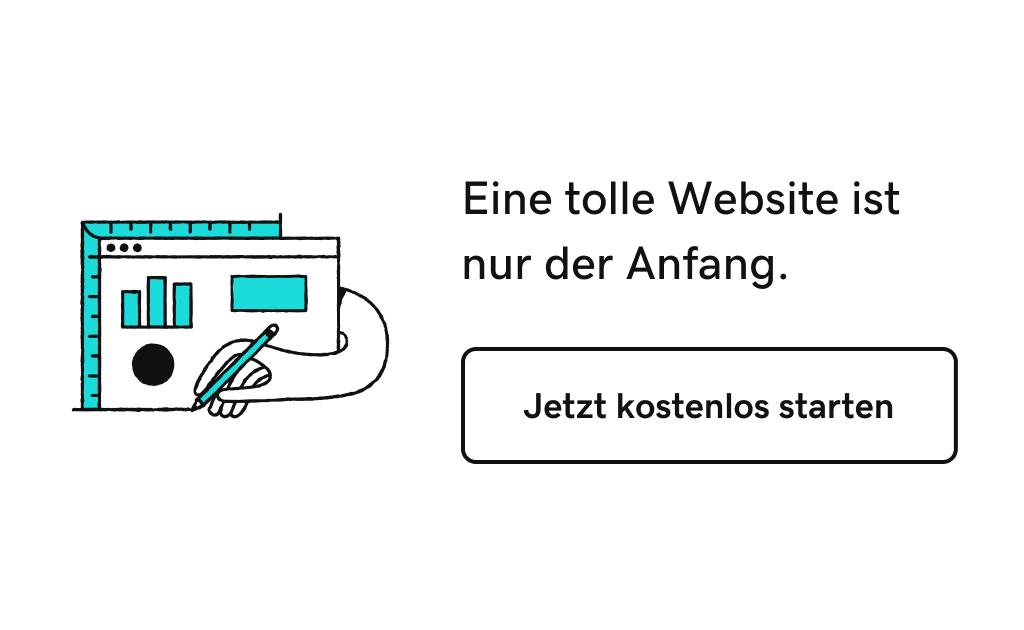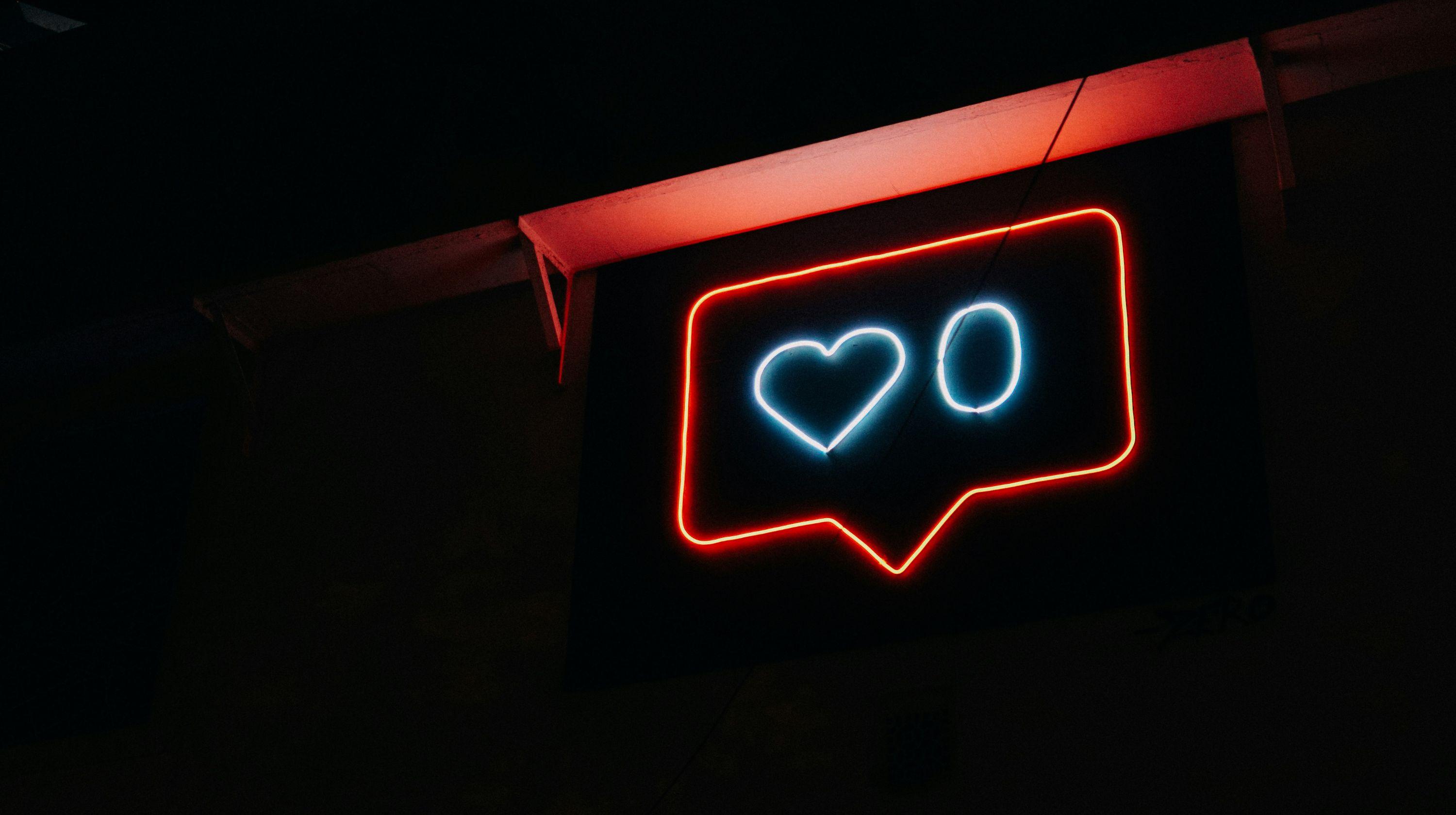(Update) Du sitzt während der Arbeitszeit am Büroschreibtisch und auf einmal blinkt dein Smartphone mit einer kurzen privaten Frage auf WhatsApp auf. Dein erster Impuls ist es, das Smartphone zu nehmen und zu antworten. Doch die Antwort fällt etwas üppiger aus und am Arbeitsplatz wird es nicht gerne gesehen, wenn du längere Zeit am privaten Smartphone tippst. Für diese und viele andere Fälle ist die Web-Version WhatsApp Web eine praktische Alternative.
Was ist WhatsApp Web?
Instant Messenger sind fast so alt wie das Internet selbst. Vielleicht erinnerst du dich noch an ICQ, AIM & Co. Mit WhatsApp entstand 2009 der erste Messenger für die damals ganz neuen Smartphones, der die direkte Kommunikation über verschiedene Betriebssysteme wie iOS und Android hinweg erleichterte. Allerdings ist es mühsam, längere Textnachrichten auf der kleinen Touchscreen-Tastatur des Smartphones zu tippen. Mit WhatsApp Web führte das Unternehmen die Möglichkeit ein, die Kommunikation auf den großen Bildschirm des PCs oder Laptops zu verlagern und die normale Tastatur zu nutzen. Damit bietet es eine praktische Alternative zu den datenhungrigen Messengern der Social-Media-Portale wie Facebook Messenger.
Designe dir dein eigenes Logo für dein Business. Mit dem kostenlosen Logo Maker von GoDaddy.
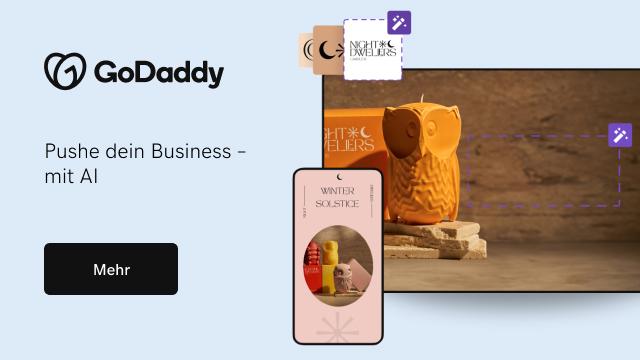
Gestalte dein Logo
Optimiere dein Website-Design
Mehr zu Airo von GoDaddy
Wie funktioniert WhatsApp Web?
Zur Nutzung von WhatsApp Web auf dem Desktop hast du zwei Möglichkeiten. Die einfachere Option ist die browserbasierte Variante. Diese kannst du auch auf dem Firmen-PC nutzen, wenn du selbst keine Software installieren darfst. Dazu überträgst du deine eigenen Daten in den Browser. Dies geht so:
- Öffne den Browser deines PCs oder Laptops und navigiere zu web.whatsapp.com. Ist noch kein WhatsApp Konto mit dem Browser verknüpft, wird dir hier ein QR-Code angezeigt.
- Nimm dein Smartphone und öffne deine normale WhatsApp Anwendung.
- Geh zu den Einstellungen und suche den Menüpunkt „Verknüpfte Geräte“.
- Tippe hier den Button „Gerät hinzufügen“ an.
- Nun öffnet sich die Kamera, mit der du den QR-Code auf dem Computerbildschirm scannst.
- Die Inhalte deiner App werden jetzt auf den Computer übertragen.
Ein zusätzlicher Whatsapp-Account bzw. WhatsApp Web-Login ist nicht erforderlich. WhatsApp auf dem Smartphone und auf dem Computer werden automatisch synchronisiert.
Chattest du am PC über WhatsApp mit einem Bekannten und willst kurz Kaffee holen, nimmst du das Smartphone mit und führst die Unterhaltung fort. Sitzt du wieder am Schreibtisch, wechselst du zu WhatsApp Web zurück, die in deinem Web Browser läuft. Die zweite Option für den eigenen PC ist das Herunterladen und Installieren der WhatsApp Desktop App. Diese funktioniert dann wie vergleichbare Instant Messenger und ähnliche Apps zur Kommunikation wie Discord und Slack.
Welche Vorteile bringt mir WhatsApp Web?
WhatsApp Web vereinfacht die Übertragung von Daten zwischen Computer und Smartphone. Vielleicht wirst du einmal nach Bildern von einem Betriebsausflug von vor fünf Jahren gefragt, die du noch auf dem PC hast, aber nicht auf deinem neuen Smartphone. Geh zu WhatsApp Web, lade die Bilder vom PC hoch und schicke sie an den Kollegen.
Je länger die Nachrichten sind, desto einfacher ist es, sie auf einer richtigen Tastatur zu verfassen. Führst du manchmal mehrere Gespräche gleichzeitig, kannst du leichter zwischen ihnen hin- und herspringen. Nicht zuletzt kannst du ältere WhatsApp-Chats exportieren und so auf dem Computer archivieren. Damit sparst du Speicherplatz auf dem Smartphone.
Worauf muss ich bei WhatsApp Web achten?
Teilst du einen Computer am Arbeitsplatz oder an einem anderen Ort mit weiteren Nutzern, solltest du die Verknüpfung nach Verwendung des Computers löschen. Sonst kann jeder, der den PC nach dir nutzt, auf dein WhatsApp zugreifen.
Um die Verknüpfung zu beenden, gehst du wieder auf dem Smartphone in die Einstellungen. Unter „Verknüpfte Geräte“ werden dir alle derzeit aktiven Verknüpfungen angezeigt. Tipp sie an, um die Verknüpfung zu löschen. Bist du unsicher, welche? Kein Problem. Du kannst alle löschen und sie jederzeit wie oben beschrieben neu einrichten.
Unterstützung für Linux und inoffizielle Clients.
WhatsApp Desktop ist offiziell für Windows und macOS verfügbar. Für Linux-Nutzer gibt es keine offizielle Desktop-App, aber du kannst WhatsApp über inoffizielle Clients wie den „WhatsApp for Desktop“-Client nutzen. Diese Lösungen bieten ähnliche Funktionen, erfordern jedoch Vorsicht, da sie nicht offiziell unterstützt werden und Sicherheitsrisiken bergen können.
Telefon- und Videoanrufe.
Telefon- und Videoanrufe sind derzeit nur über die Smartphone-App von WhatsApp verfügbar. Die Web- und Desktop-Versionen unterstützen diese Funktionen nicht direkt, sodass du Anrufe weiterhin über dein Smartphone tätigen und empfangen musst.
Unterschiede zwischen WhatsApp Web und WhatsApp Desktop
Nutzung und Einschränkungen
WhatsApp Web läuft direkt in einem Webbrowser und kann von fast jedem Gerät aus genutzt werden, ohne dass eine Installation erforderlich ist. Dies bietet Flexibilität, insbesondere in Umgebungen, in denen Softwareinstallationen eingeschränkt sind. Allerdings ist WhatsApp Web auf die Funktionen beschränkt, die der Browser unterstützt, und kann gelegentlich weniger stabil sein.
Die WhatsApp Desktop-App hingegen ist eine native Anwendung, die speziell für Windows und macOS entwickelt wurde. Sie bietet eine stabilere und integrierte Benutzererfahrung, da sie direkt mit dem Betriebssystem interagiert. Allerdings ist die Desktop-App nicht für Linux verfügbar, wodurch Nutzer auf inoffizielle Lösungen zurückgreifen müssen, um WhatsApp auf Linux-Systemen zu nutzen.
Dateien und Sicherheit
Dateien, die über WhatsApp Web übertragen werden, werden im Browser-Cache verschlüsselt gespeichert. Dies bedeutet, dass du Dateien manuell herunterladen musst, um sie vollständig auf deinem Gerät zu speichern. Diese Sicherheitsmaßnahme schützt deine Daten, erfordert jedoch zusätzliche Schritte beim Zugriff auf geteilte Dateien.
Die häufigsten Fragen zum Thema "WhatsApp Web"
Gibt es eine maximale Dateigröße für den Versand von Dokumenten über WhatsApp Desktop? Ja, bei WhatsApp Desktop kannst du Dokumente bis zu einer maximalen Größe von derzeit 2 GB versenden. Dies ermöglicht den Versand von umfangreichen Dateien wie Präsentationen, große PDFs oder sogar kurze Videos ohne die Notwendigkeit, sie vorher zu komprimieren.
Können Fotos und Videos über WhatsApp Web in Originalqualität gesendet werden? Ja, es ist möglich, Fotos und Videos über WhatsApp Web in ihrer Originalqualität zu senden. Standardmäßig komprimiert WhatsApp Medien, um die Übertragungszeit und den Speicherverbrauch zu reduzieren. Um Medien in der Originalqualität zu senden, kannst du die Dateien als Dokument anstatt als Foto oder Video teilen. Dadurch umgehst du die automatische Komprimierung und stellst sicher, dass die Datei in ihrer ursprünglichen Qualität beim Empfänger ankommt. Und: Du kannst bis zu 100 Fotos oder Videos gleichzeitig senden und jedem eine Bildunterschrift hinzufügen…
Kann ich die Benachrichtigungseinstellungen von WhatsApp Desktop anpassen? Ja, WhatsApp Desktop bietet dir die Möglichkeit, deine Benachrichtigungseinstellungen anzupassen. Du kannst wählen, ob du Tonbenachrichtigungen erhalten möchtest, Benachrichtigungsbanner auf deinem Desktop anzeigen lassen möchtest und ob eine Vorschau der Nachricht im Benachrichtigungsbanner erscheinen soll. Konfiguriere deine Benachrichtigungen stets so, dass sie deinen Bedürfnissen und deiner Arbeitsweise entsprechen.
Kann ich ein Backup meiner WhatsApp-Chats erstellen? Ja, WhatsApp ermöglicht es dir, ein Backup deiner Chats zu erstellen. Du kannst deine Chat-Verläufe, einschließlich Nachrichten und Medien, auf Google Drive (für Android-Geräte) oder iCloud (für iPhone) sichern. Dies ermöglicht dir, deine Informationen sicher zu speichern und bei Bedarf auf ein neues Gerät wiederherzustellen. Die Einstellungen für das Backup findest du in den WhatsApp-Einstellungen unter dem Bereich "Chats" und dann "Chat-Backup". Dort kannst du einstellen, wie oft das Backup erstellt werden soll.
Wie wechsle ich zwischen mehreren WhatsApp-Konten auf WhatsApp Desktop? Derzeit unterstützt WhatsApp Desktop nicht direkt das Umschalten zwischen mehreren Konten. Um mit verschiedenen WhatsApp-Konten auf einem Desktop zu arbeiten, kannst du entweder mehrere Instanzen von WhatsApp Web in verschiedenen Browsern oder im Inkognito-/Privatmodus nutzen. Alternativ könntest du verschiedene Benutzerprofile in deinem Browser für unterschiedliche WhatsApp-Konten einrichten. Beachte jedoch, dass jede Sitzung an ein einziges Telefonkonto gebunden ist und du für jedes Konto einen separaten QR-Code scannen musst.
Sind mehrere WhatsApp-Konten möglich und wie wechsle ich zwischen den Konten auf WhatsApp Desktop? Um zwischen mehreren WhatsApp-Konten auf WhatsApp Desktop zu wechseln, bietet WhatsApp seit Oktober 2023 eine Funktion, die es dir ermöglicht, ein zweites Konto mit einer anderen Telefonnummer hinzuzufügen. Dafür benötigst du eine zweite SIM-Karte oder ein Telefon, das Multi-SIM oder eSIM unterstützt. In den WhatsApp-Einstellungen kannst du einfach ein zusätzliches Konto hinzufügen und für jedes Konto individuelle Privatsphäre- und Benachrichtigungseinstellungen festlegen. Diese Flexibilität ist ideal, um Arbeit und Privates zu trennen oder verschiedene Rollen zu managen.
Was ist der Unterschied zwischen WhatsApp Messenger und WhatsApp Business? Der Hauptunterschied zwischen WhatsApp Business und WhatsApp Messenger liegt in ihrem Einsatzbereich. WhatsApp Business ist speziell für Kleinunternehmen entwickelt worden und bietet Funktionen zur Automatisierung, Organisation und schnellen Beantwortung von Nachrichten, die die Kommunikation mit Kunden vereinfachen. Dazu gehören ein Unternehmensprofil mit wichtigen Informationen, Labels zur Organisation von Chats und Nachrichten sowie Nachrichtentools für schnelle Antworten. WhatsApp Messenger hingegen ist für die allgemeine Kommunikation mit deinen Freunden, der Familie aber auch für Unternehmen gedacht, ohne die speziellen Business-Funktionen.
Wie kann ich WhatsApp Web oder WhatsApp Desktop auch auf Tablets verwenden? Ja, du kannst WhatsApp Web oder WhatsApp Desktop auch auf Android-Tablets verwenden, und dies gilt auch für WhatsApp Business. Du kannst dein WhatsApp Business-Konto mit bis zu vier Geräten verknüpfen und gleichzeitig nutzen, was die Kommunikation und das Management deines Unternehmens vereinfacht. Mit WhatsApp Business Premium kannst du sogar bis zu zehn Geräte verknüpfen, was besonders nützlich ist, um Kundenanfragen effizient zu bearbeiten. Beachte, dass einige Funktionen, wie das Teilen des Live-Standorts oder das Erstellen von Statusmeldungen, auf verknüpften Geräten möglicherweise nicht verfügbar sind.
Welche Voraussetzungen benötigt man für die Verwendung von WhatsApp Web? Um WhatsApp Web nutzen zu können, benötigst du ein Smartphone mit einer aktiven WhatsApp-Installation und einer stabilen Internetverbindung. Zudem benötigst du einen aktuellen Webbrowser wie Chrome auf deinem Computer. Wichtig ist, dass dein Smartphone während der Nutzung von WhatsApp Web mit dem Internet verbunden bleibt, da die Nachrichten live zwischen den beiden Geräten synchronisiert werden.
Gibt es Unterschiede zwischen WhatsApp Web und WhatsApp Desktop? WhatsApp Web und WhatsApp Desktop bieten gleiche Funktionen. Beide ermöglichen es dir, deine WhatsApp-Nachrichten über einen Computer zu senden und zu empfangen. Der Hauptunterschied liegt in der Art der Nutzung: WhatsApp Web läuft in einem Webbrowser, während WhatsApp Desktop eine Anwendung ist, die du auf deinem Computer installieren musst. WhatsApp Desktop kann als eine etwas stabilere Option angesehen werden, da sie nicht von der Leistung deines Webbrowser abhängig ist und direkt mit deinem Betriebssystem interagiert.
Wie koppelt man WhatsApp Web mit dem Smartphone? Um WhatsApp Web in wenigen Schritten mit deinem Smartphone zu koppeln, öffne WhatsApp auf deinem Handy, gehe zu den Einstellungen und wähle "WhatsApp Web/Desktop". Öffne dann auf deinem Computer web.whatsapp.com und scanne den QR-Code, der auf dem Bildschirm angezeigt wird, mit deinem Smartphone. Nach dem Scannen wird dein WhatsApp-Konto automatisch mit deinem Computer verbunden, und du kannst sofort beginnen, Nachrichten zu senden und zu empfangen.
Welche Funktionen von WhatsApp sind auf WhatsApp Web und WhatsApp Desktop verfügbar? Auf WhatsApp Web und WhatsApp Desktop sind viele der Kernfunktionen von WhatsApp verfügbar, einschließlich Textnachrichten, Sprachnachrichten, und der Versand von Bildern und Dokumenten. Du kannst auch Gruppenchats verwalten, Umfragen erstellen, neue Kontakte hinzufügen und sogar Sprach- und Videoanrufe tätigen. Das Senden von Standortinformationen sind in der Web- bzw. Desktop-Version jedoch nicht verfügbar.
Kann ich auf WhatsApp Web und WhatsApp Desktop auch Sprach- und Videoanrufe tätigen? Ja, du kannst sowohl Sprach- als auch Videoanrufe über WhatsApp Web und WhatsApp Desktop tätigen. Diese Funktion ermöglicht es dir, mit deinen Kontakten direkt von deinem Computer aus zu kommunizieren, was besonders praktisch ist, wenn du längere Gespräche führen oder die Freisprechfunktion deines Computers nutzen möchtest.
Für diese Funktionen ist eine aktive Internetverbindung auf deinem Computer erforderlich. Außerdem muss WhatsApp Zugriff auf Mikrofon und Kamera deines Computers haben, um die Anrufe zu ermöglichen. Stelle sicher, dass ein Audioausgabegerät und ein Mikrofon mit deinem Computer verbunden sind. Beachte, dass Videoanrufe eine Kamera erfordern und auf Geräten ohne Kamera nicht unterstützt werden. Die Anrufqualität kann je nach Internetverbindung und Leistung des Computers variieren.
Für welche Betriebssysteme ist die WhatsApp App für Desktop verfügbar? WhatsApp Desktop ist sowohl für Windows, Android als auch für iOS für MacBook und iMac erhältlich.
Wie kann ich Medien wie Fotos und Videos von meinem Computer aus versenden? Um Fotos, Videos oder Dokumente von deinem Computer aus über WhatsApp Web oder Desktop zu versenden, klicke einfach auf das Plus-Symbol links neben dem Chat und wähle die entsprechende Option, um Fotos oder Dateien auszuwählen. Du kannst Dateien direkt von deinem Computer auswählen oder per Drag & Drop in das Chatfenster ziehen.
Gibt es Sicherheitsbedenken bei der Verwendung von WhatsApp Web oder WhatsApp Desktop? WhatsApp Web und Desktop nutzen dieselbe Ende-zu-EndeVerschlüsselung von WhatsApp, was bedeutet, dass deine Nachrichten sicher sind. Allerdings solltest du vorsichtig sein, wenn du öffentliches WLAN benutzt oder einen Computer teilst, da dies potenzielle Risiken darstellen kann. Um unerlaubten Zugriff auf deine Nachrichten zu verhindern, raten wir dir, dich stets abzumelden, nachdem du WhatsApp Web oder Desktop auf einem öffentlichen oder gemeinsam genutzten Computer genutzt hast
Wie trenne ich die Verbindung zwischen WhatsApp Web oder WhatsApp Desktop und meinem Smartphone? Um die Verbindung zwischen WhatsApp Web oder Desktop und deinem Smartphone zu trennen, öffne WhatsApp auf deinem Handy, gehe zu den Einstellungen und wähle "Verknüpfte Geräte". Hier siehst du alle verknüpften Geräte. Du kannst ein spezifisches Gerät auswählen und es von dort abzumelden und somit die Verbindung zu trennen. Dies ist eine wichtige Sicherheitsmaßnahme, besonders wenn du deinen Zugang auf einem öffentlichen oder gemeinsam genutzten Computer genutzt hast.
Wie kann ich erkennen, welche WhatsApp-Version verwendet wird? Die aktuelle WhatsApp-Version kannst du dir in deinem Browser anzeigen lassen. Egal, welchen Browser du verwendest, ob Firefox, Chrome, Safari oder einen anderen.
Titelmotiv: Photo by Dima Solomin on Unsplash
Dieser Artikel ist am 02.04.2024 erschienen und wurde am 29.05.2024 und 13.03.2025 aktualisiert.